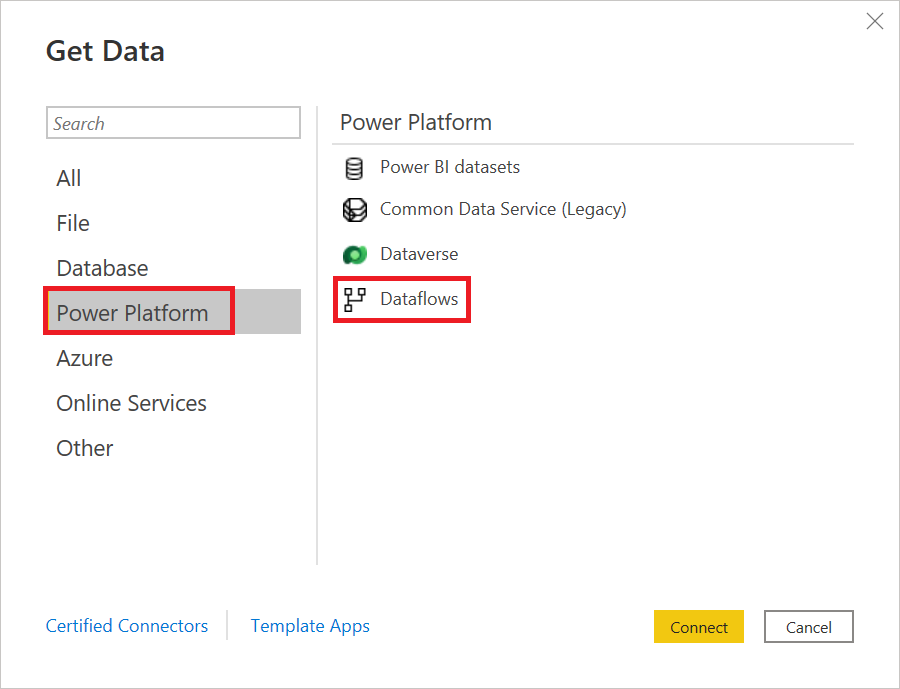Catatan
Akses ke halaman ini memerlukan otorisasi. Anda dapat mencoba masuk atau mengubah direktori.
Akses ke halaman ini memerlukan otorisasi. Anda dapat mencoba mengubah direktori.
Jika Anda sudah memiliki kueri di Power Query, baik di Power BI Desktop atau di Excel, Anda mungkin ingin memigrasikan kueri ke dalam aliran data. Proses migrasinya sederhana dan mudah. Dalam artikel ini, Anda akan mempelajari langkah-langkah untuk melakukannya.
Untuk mempelajari cara membuat aliran data di Microsoft Power Platform, buka Membuat dan menggunakan aliran data di Power Platform. Untuk mempelajari cara membuat aliran data di Power BI, buka Membuat dan menggunakan aliran data di Power BI.
Memigrasikan kueri dari desktop
Untuk memigrasikan kueri dari Power Query di alat desktop:
Buka Editor Power Query:
Di Power BI Desktop pada tab Beranda , pilih Transformasi data.
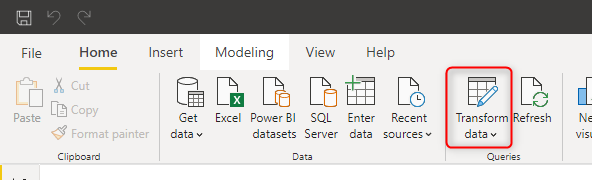
Di Excel pada tab Data, pilih Dapatkan Data> dan Luncurkan Editor Power Query.

Salin kueri:
Jika Anda telah menata kueri Anda ke dalam folder (disebut grup di Power Query):
Di panel Kueri , pilih Ctrl saat Anda memilih folder yang ingin Anda migrasikan ke aliran data.
Pilih Ctrl+C.

Jika Anda tidak memiliki folder:
Di panel Kueri , pilih Ctrl saat Anda memilih kueri yang ingin Anda migrasikan.
Pilih Ctrl+C.
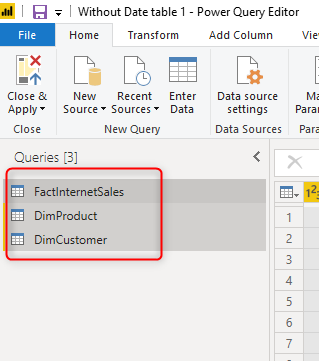
Tempelkan kueri yang disalin ke dalam aliran data:
Buat aliran data, jika Anda belum memilikinya.
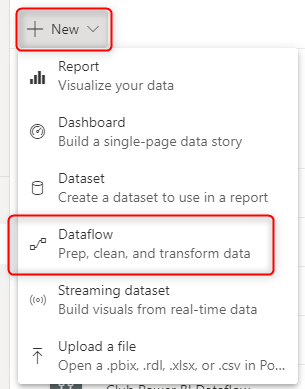
Buka aliran data di Editor Power Query, dan di panel Kueri , pilih Ctrl+V untuk menempelkan folder atau kueri yang disalin.
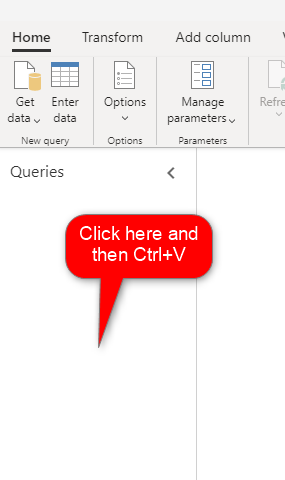
Gambar di bawah ini menunjukkan contoh folder yang berhasil disalin.
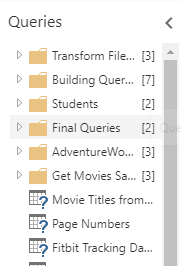
Sambungkan gateway data di tempat.
Jika sumber data Anda adalah sumber lokal, Anda perlu melakukan langkah tambahan. Contoh sumber lokal bisa berupa file Excel di folder bersama di domain lokal, atau database SQL Server yang dihosting di server lokal.
Aliran data, sebagai layanan berbasis cloud, memerlukan gateway data lokal untuk menyambungkan ke sumber data lokal. Anda perlu menginstal dan mengonfigurasi gateway untuk sistem sumber tersebut, lalu menambahkan sumber data untuk itu. Setelah menyelesaikan langkah-langkah ini, Anda bisa memilih gateway data lokal saat membuat tabel di aliran data.
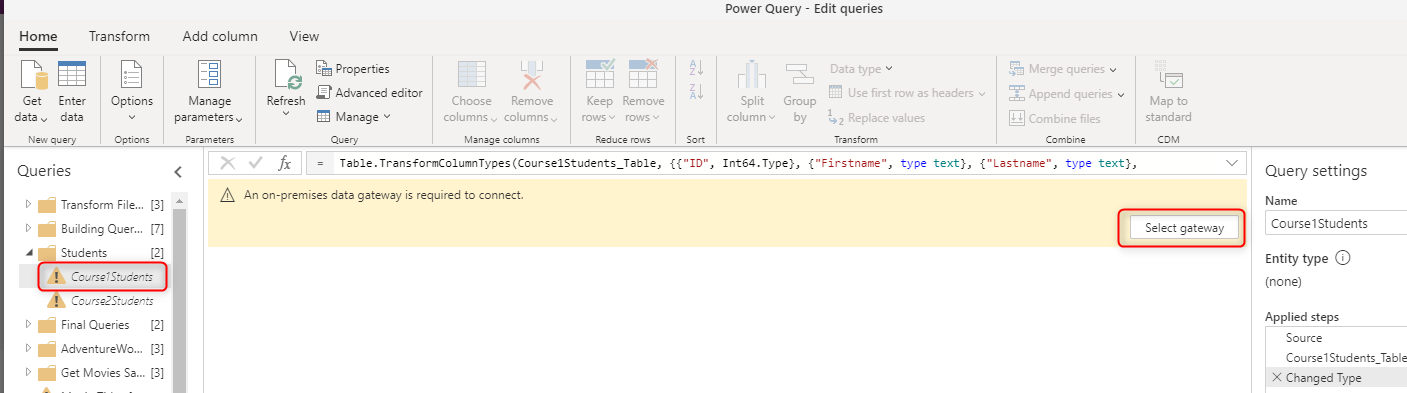
Gateway tidak diperlukan untuk sumber data yang berada di cloud, seperti database Azure SQL.
Konfigurasikan koneksi ke sumber data dengan memilih Konfigurasikan koneksi dan masukkan kredensial atau apa pun yang Anda butuhkan untuk menyambungkan ke sumber data pada tahap ini.
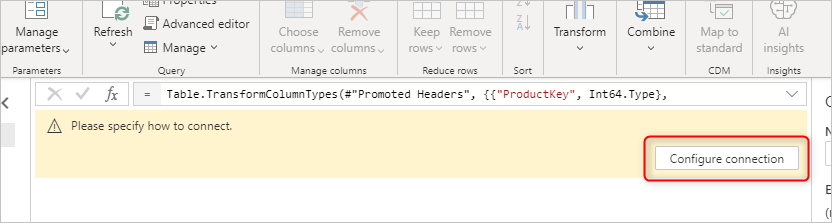
Verifikasi koneksi:
Jika Anda berhasil melakukan semua langkah, Anda akan melihat pratinjau data di Editor Power Query.
Beberapa fungsi Power Query Desktop memerlukan gateway di Power Query Online
Beberapa fungsi mungkin memerlukan gateway, meskipun sumbernya tidak terletak di tempat. Di antaranya adalah fungsi seperti Web.BrowserContents dan Web.Page. Jika ini terjadi, Anda mungkin mendapatkan pesan kesalahan yang menunjukkan fungsi tertentu mana yang tidak didukung. Gambar di bawah ini menunjukkan contoh salah satu skenario ini.

Jika skenario seperti ini terjadi, Anda memiliki dua opsi. Anda bisa menyiapkan gateway untuk sumber data tersebut, atau Anda bisa memperbarui kueri di Editor Power Query untuk aliran data dengan menggunakan sekumpulan langkah yang didukung tanpa perlu gateway.
Menyegarkan tabel arus data
Setelah memigrasikan kueri Anda ke aliran data, Anda harus menyegarkan aliran data untuk memuat data ke dalam tabel ini. Anda dapat me-refresh aliran data secara manual atau mengonfigurasi refresh otomatis berdasarkan jadwal pilihan Anda.
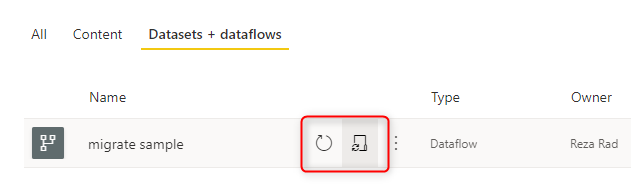
Ambil data dari Power Query Desktop
Sekarang Anda bisa mendapatkan data dari tabel aliran data di Power BI Desktop dengan menggunakan aliran data Power Platform atau konektor Dataverse (bergantung pada jenis aliran data apa yang Anda gunakan, analitik, atau standar). Informasi selengkapnya: Sambungkan ke data yang dibuat oleh aliran data Power Platform di Power BI Desktop